了解将 Audible 传输到 iTunes 有多容易
Audible 和 iTunes 用户肯定会很高兴知道转移 听 iTunes 流媒体是可能的。
我们都知道 iTunes应用程序 是。 除了作为媒体播放器外,您还可以将其用作文件管理器。 这可能是用户非常喜欢使用 iTunes 应用的原因之一。 现在,如果您将 Audible 移至 iTunes 会更有趣,特别是如果您大部分时间都在使用 iTunes 应用程序。
在这篇文章中,我们将专门处理如何在 Mac 和 Windows PC 上将 Audible 传输到 iTunes 的过程。 此外,您将学习如何在没有帐户的情况下将有声读物添加到 iTunes!
那就让我们进入详细的讨论吧!
文章内容 第 1 部分。如何在 Mac 上将有声图书下载到 iTunes?第 2 部分。 如何将有声读物传输到 PC 上的 iTunes?第 3 部分。 如何在没有帐户的情况下将有声读物添加到 iTunes?第 4 部分。如何在 iTunes 上播放有声 AA/AAX 有声读物?部分5。 概要
第 1 部分。如何在 Mac 上将有声图书下载到 iTunes?
实际上,iTunes 应用程序可以被认为是 Mac 电脑上 Audible 的官方媒体播放器。 因此,在 Mac PC 上将 Audible 传输到 iTunes 的过程非常简单。 您可以直接从 Audible 网站甚至 Audible 应用程序进行添加过程。
您只需遵循四步程序。
步骤1。 在您的 Mac PC 上,前往 Audible 的官方网站并使用您的 Audible 帐户凭据登录。 现在,查找您希望下载并传输到 iTunes 的 Audible 有声读物。

第2步。 每本有声读物旁边都有一个“下载”按钮。 单击此按钮继续。 屏幕上将显示一条弹出消息,需要您的计算机授权。 勾选“是”按钮继续授权。
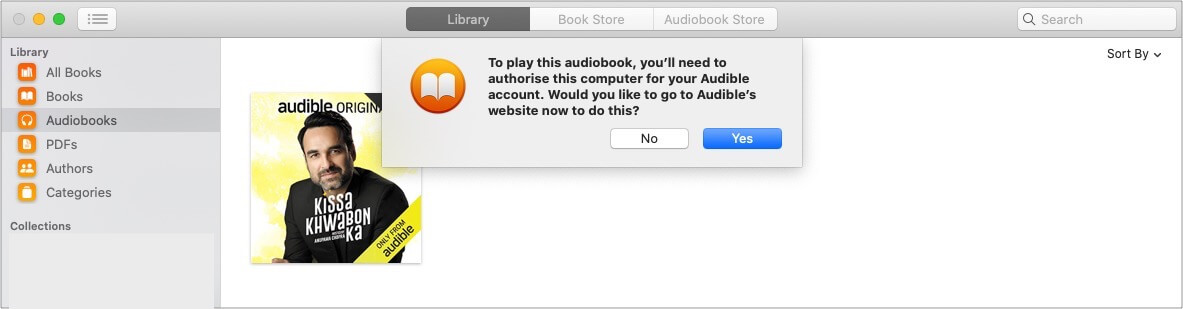
步骤#3。 输入您的帐户凭据 - 电子邮件地址和密码。
第4步。 然后将开始下载过程。 完成此操作后,您将能够在 iTunes 上看到这些有声读物。 您可以简单地打开它们并聆听它们。
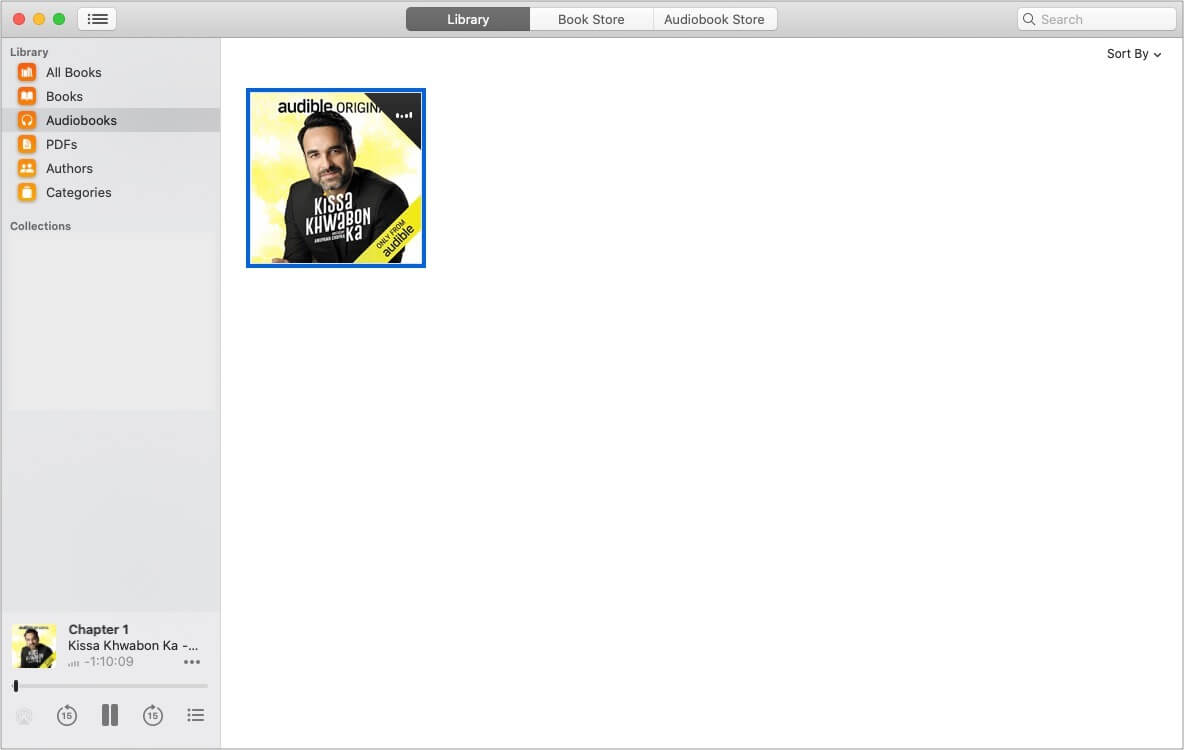
第 2 部分。 如何将有声读物传输到 PC 上的 iTunes?
现在我们已经处理了在 Mac 上将 Audible 有声读物移动到 iTunes 的过程,如果您是 Windows PC 用户,我们还将分享如何将 Audible 传输到 iTunes 的详细过程。 在这种情况下,您必须安装 Audible 下载管理器或“Audible 的有声读物”应用程序,然后只需下载您喜欢移动到 iTunes 的有声读物。
我们将在本节讨论这两种方法。
方法#1。 如何使用“Audible App 中的有声读物”
你会看到这个 “有声读物”应用程序 这适用于 Windows PC 用户。 您可以从商店下载并安装它。 您可以使用它来下载您最喜欢的有声读物。 此外,它可以帮助您轻松地将 Audible 移动到 iTunes。 您所要做的就是将书籍与您的 Apple 设备同步,然后使用“书籍”应用程序进行流式传输。
这是在下载有声读物期间使用此“有声读物”应用程序的过程。
步骤1。 在您的 Windows PC 上,您必须下载并安装“Audible 有声读物”应用程序。 之后,只需下载您喜欢的有声读物。
第2步。 接下来在您的 PC 上打开 Audible 应用程序。 单击左侧的“图书馆”按钮后,您会注意到所有有声读物都在右侧窗口中。
步骤#3。 查找您希望移至 iTunes 的有声读物。 只需点击每本 Audible 书籍旁边的“三点”图标即可。
第4步。 从您将看到的下拉列表中,选择“导入 iTunes”选项。 如果这是您第一次尝试此功能,您需要先激活 iTunes。
步骤#5。 将显示一个弹出窗口。 您只需勾选“确定”按钮,然后输入您的 iTunes 登录详细信息即可继续。 通过这样做,您的 iTunes 帐户将链接到您的 Audible 帐户。 完成此操作后,您选择的 Audible 书籍将成功导入您的 iTunes 资料库。
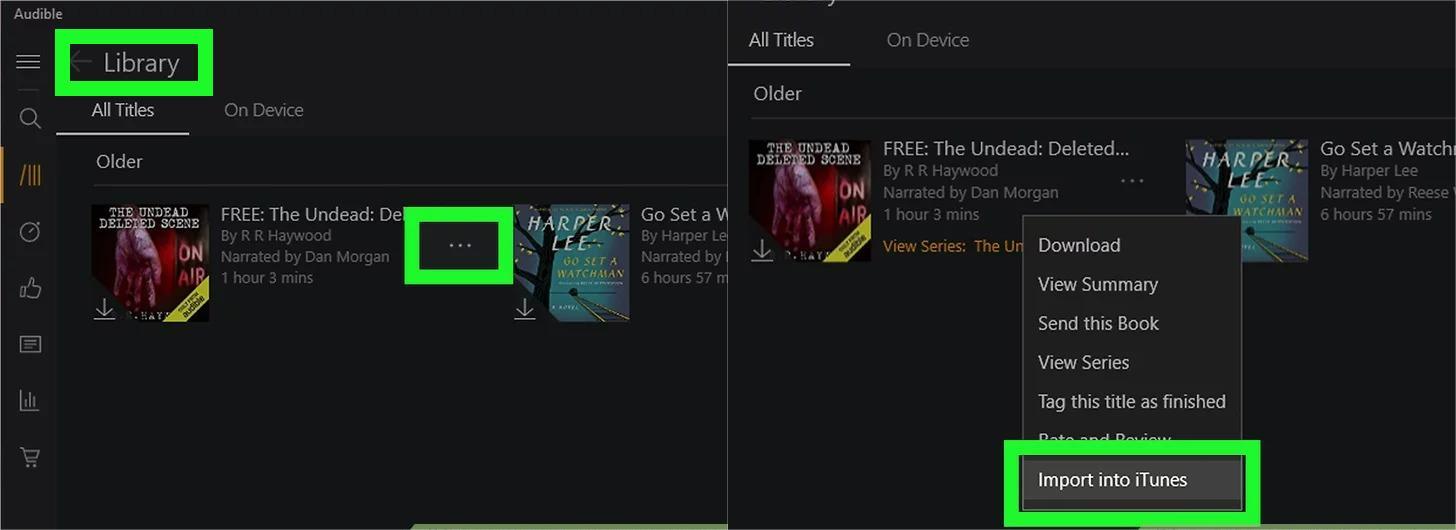
这就是您可以使用“Audible 有声读物”应用程序下载有声读物的方式。 我们现在将在接下来的段落中分享如何使用 Audible 下载管理器将 Audible 有声读物移动到 iTunes。
方法#2。 如何使用有声下载管理器
您只需执行五个步骤即可使用 Audible 下载管理器将 Audible 移动到 iTunes。 以下是这些步骤。
步骤1。 当然,您需要在 Windows PC 上安装 Audible 下载管理器。
第2步。 一旦你已经安装了它,启动它并单击“常规设置”。 在“下载导入文件到:”选项下,您必须确保 iTunes 旁边的复选框已被勾选。
步骤#3。 在 Audible 网站上,使用您的帐户登录。 开始寻找您想从图书馆下载的有声读物,然后单击旁边的“下载”按钮。
第4步。 将显示一个弹出窗口,要求您对计算机进行授权。 确保单击“确定”按钮。
步骤#5。 完成上述操作后,您选择的 Audible 有声读物将添加到您的 iTunes 资料库中。 但是,可能存在转移不会成功的情况。 在这种情况下,您可以尝试手动将 Audible 传输到 iTunes。
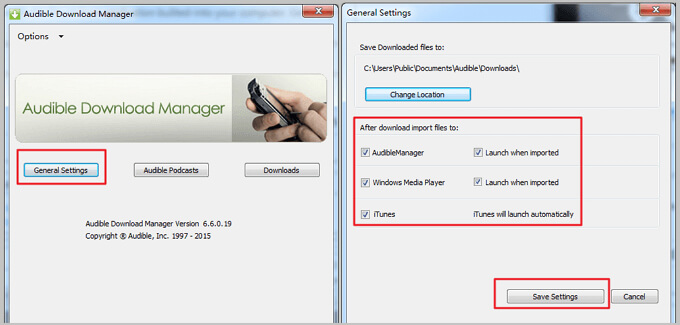
额外程序:
这是您手动将 Audible 传输到 iTunes 的指南。
第 1 步。 打开您的 iTunes 应用程序,然后单击“文件”按钮。 之后,选择“将文件添加到库”选项。
第 2 步。前往下载书籍所在的文件夹。
步骤 3。 突出显示有声读物(如果有很多),然后单击“打开”按钮。 然后将立即导入文件。
第 4 步。您将能够通过点击 iTunes 上的“图书”图标,然后点击“我的有声读物”按钮来查看导入的有声有声读物。
所以,这就是将 Audible 传输到 Windows PC 上的 iTunes 的简单方法! 您可以选择此处共享的两种方法中的任何一种。
第 3 部分。 如何在没有帐户的情况下将有声读物添加到 iTunes?
现在,如果突然无法访问您的 Audible 帐户,或者您只是停止订阅,该怎么办? 你会怎么做才能将 Audible 传输到 iTunes? 您可能会认为这将很难,因为有声有声读物是受保护的文件。 好吧,你错了!
实际上,绕过这种 DRM 保护很容易! 您可以立即摆脱它! 您只需要一个可靠的应用程序就可以一直陪伴您。 在这种情况下,您应该使用这样的受信任和专业的软件应用程序 TunesFun 声音转换器.
上述应用程序非常有能力 删除 Audible 的 DRM 保护 有声读物以及帮助将文件转换为 MP3、FLAC、M4A 或 AAC 等格式。 使用此转换功能,您将有更多的能力在您喜欢使用的任何设备或媒体播放器上访问有声读物。 和 TunesFun 有声转换器,您可以毫不费力 在 CD 上刻录有声有声读物 或 DVD。
此外,通过此转换器的整个转换过程足够快,可以帮助您节省时间! 事实上,与其他转换器相比,它的工作速度快了 60 倍。 此外,虽然处理看起来如此之快,但您不必担心,因为文件的重要信息仍将保留——ID3 标签和元数据详细信息。 此外,转换是无损的,因此输出文件的质量肯定会很高。
在转换过程中,您只需完成三个步骤。 而且,这就是那些。
步骤1。 一旦你满足了这个的所有安装需求 TunesFun Audible Converter,只需将其安装在您的 PC 上并启动。 在主屏幕上,您可以开始添加您喜欢转换和下载以移动到 iTunes 的 Audible 有声读物。

第2步。 您现在可以设置输出参数设置。 选择您想要的输出格式,不要忘记设置输出路径。

步骤#3。 完成对输出设置的更改后,您现在可以开始转换过程。 单击“转换”按钮后,该应用程序将转换导入的文件。 在转换过程中,DRM 删除过程也将由应用程序完成。

由于这个速度很快 TunesFun Audible Converter,您可以在几分钟内将转换后的无 DRM 文件放在输出文件夹中。
现在,您不必担心没有活跃的 Audible 帐户,因为您之前购买的那些仍然可以通过像这样的惊人应用程序的帮助移动并导入到您的 iTunes 资料库中 TunesFun 音频转换器。
此外,由于这些文件已经不受 DRM 保护,您甚至可以在您希望使用的任何小工具或媒体播放器上访问这些文件。 此外,如果您想将它们保存在外部驱动器上或将它们上传到存储云上,您也可以将 Audible 移动到 iTunes,而无需考虑任何限制!
第 4 部分。如何在 iTunes 上播放有声 AA/AAX 有声读物?
现在我们已经了解了如何将 Audible 移动或传输到 iTunes 的不同方法,本节将讨论如何在 iTunes 应用程序上轻松播放 Audible AA / AAX 文件。
要执行上述操作,您所要做的就是前往 iTunes 上的“有声读物”部分。 在这里您可以找到您的有声读物。 您只需双击导入的 AA 或 AAX Audible 有声读物文件即可开始流式传输。
我们在这里提供了一些提示,可以帮助您进一步增强有声读物流媒体体验。 您也可以使用它们来更多地享受您最喜爱的有声读物。
- 如果您不喜欢从头开始听有声读物,或者只想听特定章节,只需勾选“章节”按钮即可轻松选择要听的特定章节。 当然,这也将帮助您节省时间。
- 有时,我们还希望连续播放大量有声读物。 您可以通过将播放模式更改为“循环”轻松做到这一点。 或者,您也可以右键单击文件,然后从显示的选项中选择“添加到播放列表”按钮以创建新的播放列表。
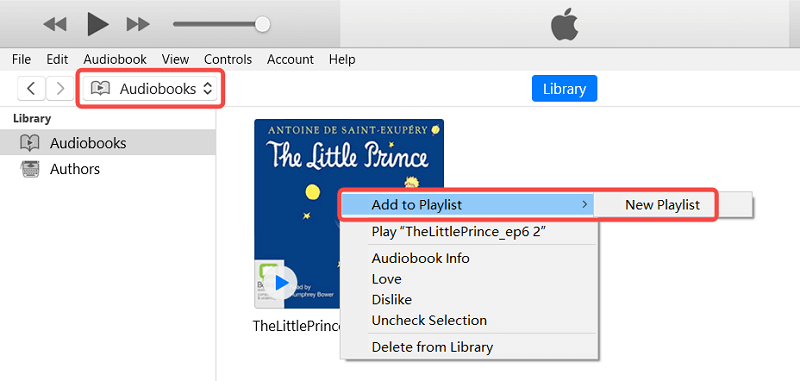
- 如果您喜欢快进或后退,您可以使用播放控制按钮轻松实现。
如上所述,您可以通过 iTunes 应用收听您最喜爱的 Audible 有声读物!
额外的信息:
如果您遇到购买的有声读物未在您的图书馆中显示的问题,您必须知道购买时可能存在问题 - 可能是由于您的付款方式。 确定通过您的卡购买是否成功的一个好方法是检查是否收到了来自 Audible 的电子邮件确认。
部分5。 概要
最后,由于您已经阅读了本文的这一部分,我们假设您已经非常了解可用于将 Audible 移动或传输到 iTunes 的不同方法。 很高兴知道您可以在 Mac 或 Windows PC 上轻松完成此操作(通过两种方法 - 使用 Audible 下载管理器和“Audible 的有声读物”应用程序)。 但是,只有在您拥有活跃的 Audible 帐户时,这两个程序才有效。 现在,如果您不再使用 Audible 帐户,但仍想将 Audible 转移到 iTunes,您可以从像这样的优秀应用程序寻求帮助 TunesFun 声音转换器.
免费尝试 免费尝试
发表评论